怎么修复u盘文件丢失 如何找回u盘丢失文件
更新时间:2021-10-19 15:26:04作者:xinxin
用户想要将电脑中一些文件安全的保存下来的时候,往往就可以用到u盘存储工具来帮忙,同时也可以随时携带,不过近日有用户发现自己的u盘中存放的一些文件丢失了,导致用户很是着急,那么怎么修复u盘文件丢失呢?接下来小编就来给大家介绍一篇找回u盘丢失文件操作方法。
具体方法:
1、先将U盘插入电脑的USB接口处;

2、然后双击电脑桌面上的360安全卫士;
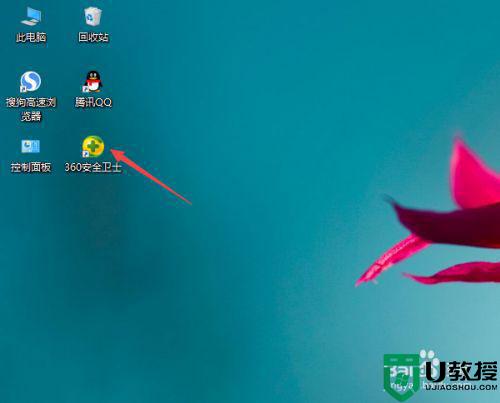
3、之后点击更多;
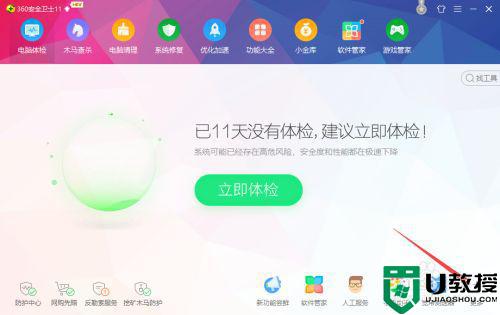
4、然后点击文件恢复;
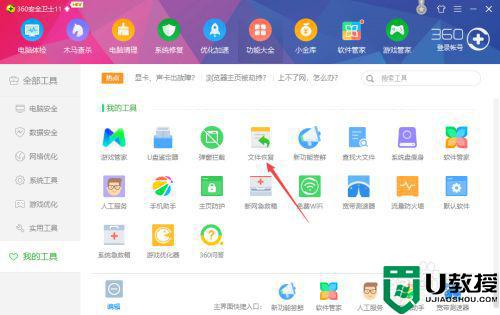
5、之后选择驱动器处选择U盘,然后点击开始扫描;
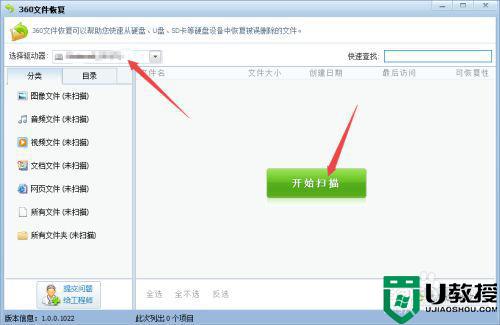
6、扫描完成后,点击全选,之后点击恢复选中的文件;
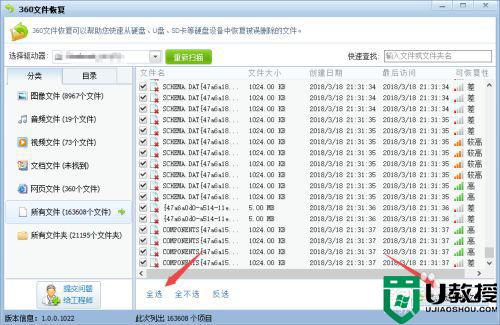
7、然后点击一个保存的位置,此处点击新建文件夹,然后点击保存就可以恢复丢失的文件了。
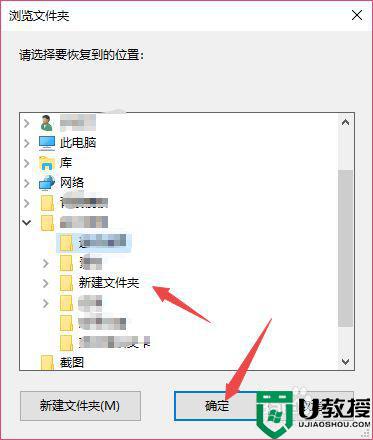
上述就是有关找回u盘丢失文件操作方法了,有需要的用户就可以根据小编的步骤进行操作了,希望能够对大家有所帮助。
- 上一篇: mac系统如何格式化u盘 苹果格式化u盘方法
- 下一篇: u盘写入错误修复方法 u盘读写错误怎么修复
怎么修复u盘文件丢失 如何找回u盘丢失文件相关教程
- 360修复u盘文件丢失方法 360怎么修复u盘文件丢失
- 丢失的u盘文件恢复方法 如何恢复u盘丢失文件
- U盘丢失的文件怎么还原,恢复U盘丢失文件的方法
- U盘扫描修复后文件丢失不见如何找回
- 优盘内消失文件怎么找回,找回优盘丢失文件的方法
- 怎么避免U盘文件丢失?防止U盘数据消失的最佳方法
- 双击u盘提示copy.exe丢失怎么办|u盘copy.exe丢失修复方法
- u盘修复后文件不见了怎么恢复 u盘修复后文件丢失的解决办法
- 360可以恢复u盘数据吗|360恢复U盘丢失文件的方法
- 为什么U盘的文件容易丢失
- u盘下载歌曲怎么改成mp3格式
- u盘怎么格式化
- 为什么一打开u盘就让格式化
- 如何实现U盘低格
- U盘有病毒怎么办
- U盘提示格式化怎么修复

